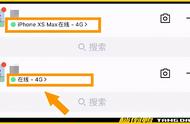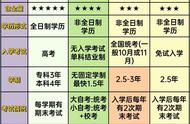“年味”主题摄影大赛开启征片!点击链接查看详情:
有奖又有趣!“年味”摄影主题大赛开启征片!
选择颜色并填充
在使用Photoshop的绘图工具进行绘图时,选择正确的颜色至关重要,本节就来讲解一下在Photoshop中选择颜色的各种方法。在实际工作过程中,可以根据需要选择不同的方法。
1、前景色和背景色
在工具箱底部存在两个颜色设置控件,如图1所示,上面的色块用于定义前景色,下面的色块用于定义背景色。

图1
前景色是用于绘图的颜色,可以将其理解为传统绘画时所使用的颜料。要设置前景色,单击工具箱中的前景色图标,在弹出的“拾色器(前景色)”对话框中进行设置,如图2所示。

图2
设置前景色的操作步骤如下。
➤拖动颜色选择条中的滑块以设定一种基色。
➤在颜色选择区中单击选择所需要的颜色。
➤如果知道所需颜色的颜色值,可以在颜色值区的相应数值框中直接键入颜色值或者颜色 代码。
➤在“新的”颜色图标的右侧,如果出现标记,表示当前选择的颜色不能用于四色印刷。单击该标记,Photoshop自动选择可以用于印刷并与当前选择最接近的颜色。
➤在“当前”颜色图标的右侧,如果出现标记,表示当前选择的颜色不能用于网络显示。单击该标记,Photoshop自动选择可用于网络显示并与当前选择最接近的颜色。
➤选择“只有Web颜色”选项,其中的颜色均可用于网络显示。
➤根据需要设置颜色后,单击“确定”按钮,工具箱中的前景色图标即显示相应的颜色。
背景色是画布的颜色,根据绘图的要求,可以设置不同的颜色。单击背景色图标,即可显示“拾色器(背景色)”对话框,其设置方法与前景色相同。
2、最基本的颜色填充操作
按Alt Delete组合键或Alt Backspace组合键可以使用前景色填充当前图像;按Ctrl Delete组合键或Ctrl Backspace组合键可以使用背景色填充当前图像。
纠正操作
3、使用命令纠错
在执行某一错误操作后,如果要返回这一错误操作步骤之前的状态,可以选择“编辑”|“还原”命令。如果在后退之后,又需要重新执行这一命令,则可以选择“编辑”|“重做”命令。
用户不仅能够回退或重做一个操作,如果连续选择“后退一步”命令,还可以连续向前回退,如果在连续执行“编辑”|“后退一步”命令后,再连续选择“编辑”|“前进一步”命令,则可以连续重新执行已经回退的操作。
4、使用“历史记录”面板纠错
“历史记录”面板具有依据历史记录进行纠错的强大功能。如果使用上一节所讲解的简单命令无法得到需要的纠错效果,则需要使用此面板进行操作。
此面板几乎记录了进行的每一步操作。通过观察此面板,可以清楚地了解到以前所进行的操作步骤,并决定具体回退到哪一个位置,如图3所示。

图3
在进行一系列操作后,如果需要后退至某一个历史状态,可直接在历史记录列表区中单击该历史记录的名称,即可使图像的操作状态返回至此,此时在所选历史记录后面的操作都将灰度显示。例如,要回退至“新建锚点”的状态,可以直接在此面板中单击“新建锚点”历史记录,如图4所示。